Cách rõ ràng nhất để kết nối máy tính bảng với máy in là qua cáp USB, nhưng điều này có thể không phải lúc nào cũng thuận tiện hoặc thậm chí có thể thực hiện được. HP có một loạt các kết nối không dây rất linh hoạt cho các máy in của mình và chúng đều dễ dàng thiết lập và sử dụng. Máy tính bảng của bạn có thể chạy Windows, iOS hoặc Android và chỉ cần kết nối Internet để có thể in. Điều này có thể thông qua Wi-Fi hoặc 3G / 4G, nhưng nếu bạn có kết nối Wi-Fi, có một số cách bổ sung để bạn có thể in trực tiếp mà không cần gặp sự cố với máy chủ trực tuyến.

AirPrint
Kỹ thuật in không dây này để in từ các thiết bị Apple, chẳng hạn như iPhone và iPad, được đồng phát triển với HP và tương tự như Wireless Direct Print, mặc dù hoạt động thông qua giao diện iOS hoặc OS X.
Để in từ thiết bị iOS, bạn bắt đầu bằng cách chọn tùy chọn Chia sẻ hoặc In từ bất kỳ ứng dụng nào bạn đang sử dụng. Nếu máy in HP bạn muốn sử dụng chưa được ghép nối với thiết bị của bạn, bạn có thể tìm kiếm và chọn nó, sau đó chọn Print sẽ gửi tài liệu đến máy in đó.
Apple chuẩn bị tài liệu để in dưới dạng tệp PDF và chúng được chuyển đổi thành PCL trong máy in, nhưng tất cả điều này được thực hiện một cách minh bạch, vì vậy những gì bạn nhìn thấy trên màn hình thường sẽ in trực tiếp trên máy in.
Tùy thuộc vào ứng dụng và máy in, bạn có thể có quyền kiểm soát kích thước và loại giấy được in, số lượng bản sao và các thông số in khác. Trong nhiều trường hợp, chúng được chọn tự động. Ví dụ: nếu bạn chọn ảnh để in, AirPrint có thể tự động chọn giấy ảnh từ máy in HP của bạn, nếu có sẵn.
ePrint
Nếu một ứng dụng trên điện thoại hoặc máy tính bảng của bạn không thể in, chẳng hạn như với Documents To Go trên iOS hoặc Android, vẫn có thể có cách để in. Hầu như tất cả các máy in HP đều hỗ trợ ePrint, công nghệ in từ xa của công ty.
ePrint cung cấp cho bất kỳ máy in nào được hỗ trợ địa chỉ email riêng, vì vậy bạn có thể gửi email trực tiếp đến máy in đó. Sau đó, nó sẽ in ra nội dung của email và bất kỳ tệp nào được đính kèm với nó. Vì vậy, ngay cả khi một ứng dụng không có hỗ trợ trực tiếp cho AirPrint hoặc Wireless Direct, bạn vẫn có thể gửi tệp của mình qua email, vì hầu hết các ứng dụng trên thiết bị di động đều cung cấp khả năng chia sẻ này.
Khi bạn hoàn tất việc cài đặt một máy in HP mới, một phần của nó sẽ được thực hiện trực tuyến tại trang web HP Connected. Trong quá trình thiết lập này, máy in được cấp một địa chỉ email được đặt tên ngẫu nhiên - có thể được thay đổi thành địa chỉ email dễ nhớ hơn bất kỳ lúc nào. Từ đó trở đi, bất kỳ email nào được gửi đến địa chỉ email của máy in đều được in ra trực tiếp.
Có một số cách khác để sử dụng ePrint giúp tăng tính linh hoạt của nó. Nếu bạn biết email của một máy in ở một nơi xa, chẳng hạn như văn phòng của bạn khi bạn đang đi công tác, bạn có thể gửi tài liệu để in để họ đợi bạn khi bạn đến.
Nếu bạn có mối quan hệ về kỹ thuật, bạn có thể thiết lập chúng bằng máy in hỗ trợ ePrint và sử dụng nó như một bản fax một chiều, đủ màu, để gửi cho họ ảnh gia đình và các tài liệu khác mà không cần họ biết cách xử lý. tệp đính kèm email.
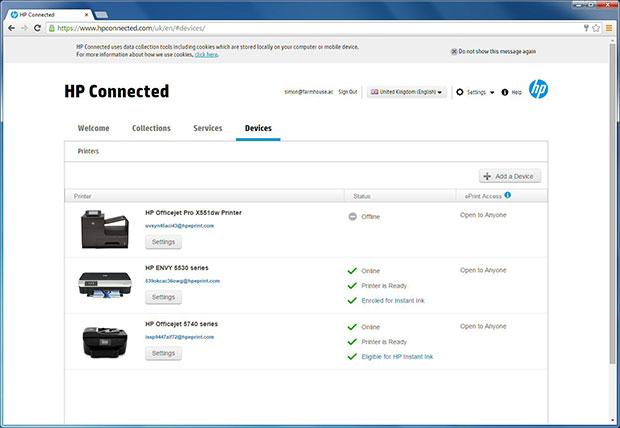
Sau khi bạn đăng ký máy in của mình tại HP Connected, máy in có thể được chỉ định một địa chỉ email để in ePrinting từ xa qua email.
In trực tiếp không dây
Đây là một phần của nền tảng ePrint cho phép các thiết bị di động, thường chạy hệ điều hành Windows hoặc Android, kết nối và in mà không cần mạng không dây chạy qua bộ định tuyến không dây. Hai thiết bị kết nối không dây, không có bất kỳ trung gian nào, theo cách tương tự như AirPrint trên iPhone hoặc iPad.
Với điện thoại hoặc máy tính bảng Android, bạn sẽ cần tải xuống applet HP miễn phí để xử lý quá trình in. Khi chạy, ứng dụng tìm kiếm các máy in có sẵn và trình bày chúng để lựa chọn làm mục tiêu cho yêu cầu in của bạn. Lần tiếp theo bạn in, miễn là máy in nằm trong phạm vi, máy in sẽ được chọn tự động.
NFC
Một cải tiến gần đây có trong một số kiểu máy in HP và trên một số điện thoại thông minh (bao gồm cả iPhone 6/6 Plus) và máy tính bảng, là Giao tiếp trường gần. Công nghệ này sử dụng liên kết tần số vô tuyến năng lượng thấp, tương tự như liên kết được tìm thấy trong hệ thống thẻ Oyster trên London Underground, để liên kết máy in và thiết bị di động mà không cần phải mất thời gian ghép nối chúng thông qua một tiện ích thiết lập.
Chỉ cần chạm thiết bị di động vào một khu vực được chỉ định trên máy in sẽ đưa các bộ thu phát NFC đủ gần nhau để chúng trao đổi thông tin và thiết lập sẵn sàng để in. Sau khi được kết nối qua NFC, mỗi thiết bị sẽ ghi nhớ thiết bị kia để chúng có thể in mà không cần thiết lập thêm, mỗi khi chúng nằm trong phạm vi không dây của nhau.
Sử dụng một hoặc nhiều công nghệ có sẵn trên nhiều máy in HP và máy in đa chức năng mới của HP, bạn có thể in không dây từ bất kỳ số lượng thiết bị và ứng dụng nào.
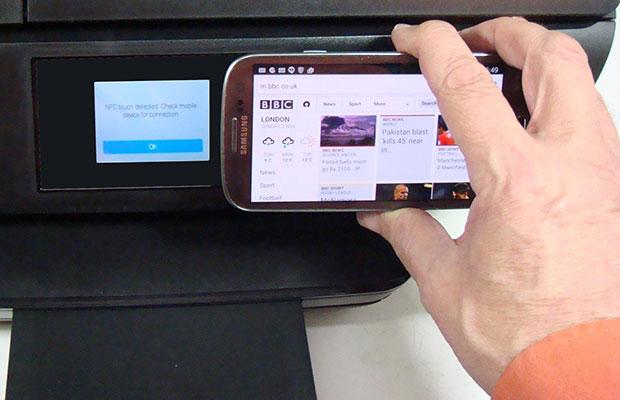
Chạm vào một điện thoại thông minh hỗ trợ NFC, chẳng hạn như bất kỳ dòng Samsung Galaxy nào, trên logo NFC trên máy in HP, sẽ kết nối cả hai.
Để có thêm lời khuyên về việc chuyển đổi doanh nghiệp của bạn, hãy truy cập HP BusinessNow









